Souvent, les utilisateurs/utilisatrices utilisent principalement des pages pour construire leurs sites WordPress (voir la différence entre les publications et les pages dans WordPress). Cela leur permet de construire un site statique avec une page de blog facultative. Cependant, il devient plus difficile de gérer les pages en utilisant l’interface par défaut sur un site plus important. Dans cet article, nous allons vous afficher comment gérer les pages dans WordPress en utilisant le gestionnaire de pages avancé.
La première chose à faire est d’installer et d’activer l’extension Advanced Page Manager. L’extension fonctionne à partir de la boîte et il n’y a pas de réglages pour vous à configurer. Il suffit d’aller dans Pages et de voir l’extension en action.
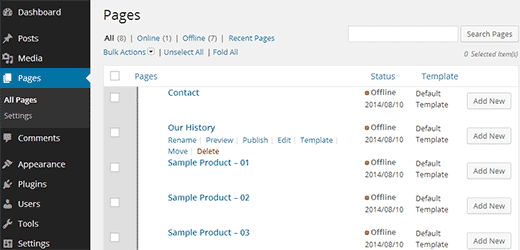
Advanced Page Manager modifie l’écran Pages par défaut pour le rendre plus puissant pour les sites avec beaucoup de pages. Il utilise une interface Ajax pour effectuer les tâches de gestion des pages sans recharger la page.
Vous remarquerez des liens d’administration sous chaque page qui vous permettent d’effectuer rapidement diverses actions sans recharger la page.
Il modifie également l’état des pages en ligne et hors ligne pour les pages publiées et non publiées. En cliquant sur le lien Publier en dessous d’une page, son état est modifié pour devenir en ligne.
La gestion des pages parents et enfants devient également plus facile. Il suffit de cliquer sur le lien Déplacer situé sous une page pour modifier sa position. Pour l’interface publique de votre site, consultez notre tutoriel sur la façon d’afficher une liste de pages enfants pour une page parent dans WordPress.
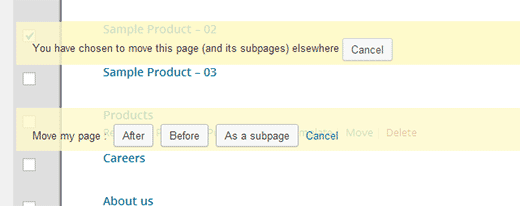
Vous remarquerez également qu’au lieu d’un seul bouton Ajouter une nouvelle page en haut de l’écran Pages, il y a maintenant un bouton Ajouter une nouvelle page à côté de chaque page. Cliquer sur ce bouton vous permet d’ajouter une nouvelle page juste avant, après ou en tant que sous-page d’une page spécifique. Vous pouvez également choisir le nombre de pages que vous souhaitez ajouter, ce qui vous permet d’ajouter plusieurs pages à la fois.
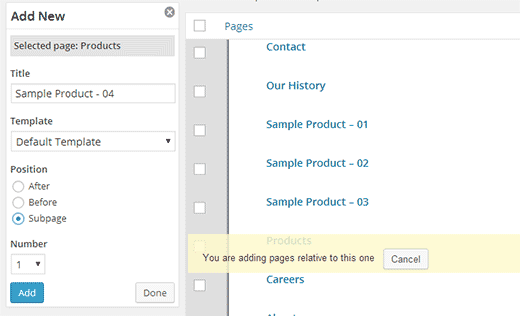
Nous espérons que cet article vous a aidé à gérer efficacement les pages de votre site WordPress.
Si vous avez aimé cet article, veuillez alors vous abonner à notre chaîne YouTube pour des tutoriels vidéo WordPress. Vous pouvez également nous trouver sur Twitter et Google+.





homem completo
How can I separate posts on different pages?
So far I could only have a static page and choose only one of the pages for the posts.
Thx
Dave Nosker
Thanks for the pointer to Advanced Page Manager. Without a doubt, one of the best utility plugins I have ever installed!